Come fare backup iPhone 6
Hai acquistato da poco un iPhone 6, hai passato diverso tempo a studiarne le funzioni ma non hai ancora capito come effettuare il backup? Beh, se le cose stanno in questo modo non devi preoccuparti… puoi contare su di me per scoprire quali passaggi eseguire per fare backup iPhone 6. Come dici? Temi che sia troppo complicato? Ma no, non hai motivo di preoccuparti, fare backup iPhone 6 è facilissimo ed io te lo dimostrerò.
In base a quelle che sono le tue preferenze ed esigenze puoi scegliere di fare backup iPhone 6 direttamente dal tuo melafonino mediante iCloud, il servizio di cloud storage di casa Apple, oppure dal computer in tuo possesso utilizzando iTunes, il software adibito alla riproduzione dei contenuti multimediali che risulta preinstallato su tutti i Mac e che può essere scaricato gratis su PC Windows. Considerando il fatto che il risultato delle due procedure è praticamente identico la scelta della soluzione che pensi possa essere più adatta per fare backup iPhone 6 spetta soltanto a te.
Chiarito ciò se vuoi scoprire come fare backup iPhone 6 ti suggerisco di prenderti qualche minuto di tempo libero e di concentrarti con attenzione sulla lettura delle indicazioni che sto per fornirti. Sono certo che alla fine potrai dirti più che soddisfatto e che qualora necessario sarai anche pronto a spiegare ai tuoi amici bisognosi di un piccolo aiuto come fare.
Fare backup iPhone 6 – iCloud
Se preferisci fare backup iPhone 6 mediante iCloud, accedi alle impostazioni di iOS pigiando sull’icona dell’ingranaggio situata in home screen, dopodiché seleziona il tuo nome, vai su iCloud, poi su Backup iCloud e assicurati che ci sia la levetta attiva accanto all’opzione Backup iCloud (altrimenti attivala tu). Pigia dunque sulla voce Esegui backup adesso e attendi pazientemente che la procedura di backup venga portata a termine.
Utilizzi una versione di iOS precedente alla 10.3? Allora devi seguire una procedura leggermente diversa. Tanto per cominciare, devi recarti nella sezione Impostazioni di iOS pigiando sull’apposita icona presente in home screen. Scorri ora la schermata visualizzata sino ad individuare la voce iCloud e poi pigiaci sopra. Adesso vai sull’opzione Backup, attiva la levetta relativa alla voce Backup iCloud e pigia sul bottone Esegui backup adesso.
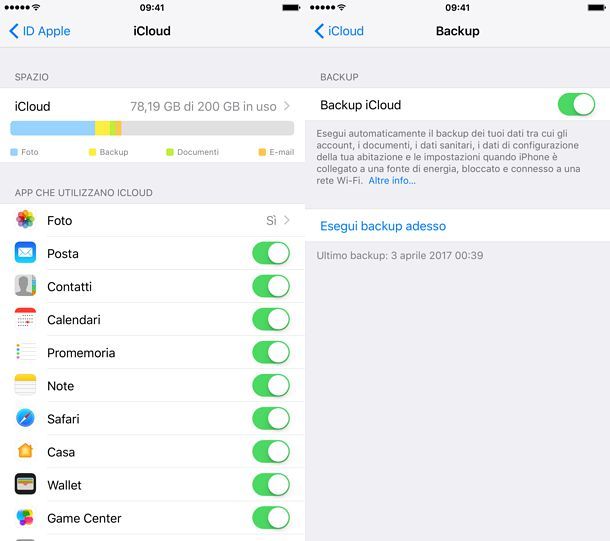
Eseguendo tali passaggi darai il via al salvataggio di tutti i dati del telefono sul tuo spazio iCloud e attiverai la funzione di backup automatico che provvederà ad archiviare tutti i dati su Internet non appena l’iPhone sarà connesso a una fonte energetica, in altri termini quando il dispositivo è in carica, e collegato a una rete Wi-Fi, per non consumare dati mobili.
È tuttavia opportuno tu tenga presente il fatto che iCloud è gratuito solo fino a 5 GB. Se quindi i tuoi backup occupando uno spazio maggiore e di conseguenza hai bisogno di ulteriore spazio per lo storage dovrai sottoscrivere uno dei piani pay del servizio. Per fare ciò ti basta accedere nuovamente alla sezione Impostazioni di iOS, pigiare sul tuo nome, poi su iCloud, quindi sul grafico relativo allo spazio disponibile sul tuo account e infine sulla voce Modifica piano di archiviazione.
Se utilizzi una versione di iOS precedente alla 10.3, per sottoscrivere un piano a pagamento di iCloud devi andare nel menu Impostazioni > iCloud > Archivio e selezionare l’opzione Modifica piano di archiviazione. Successivamente scegli il piano che pensi possa risultare più consono alle tue esigenze e poi pigia sulla voce Acquista collocata nella parte in alto a destra della schermata visualizzata. Le soluzioni e i prezzi disponibili sono i seguenti.
- 50 GB di spazio a 0,99 euro/mese
- 200 GB di spazio a 2,99 euro/mese
- 1 TB di spazio a 9,99 euro/mese
- 2TB di spazio a 19,99 euro/mese
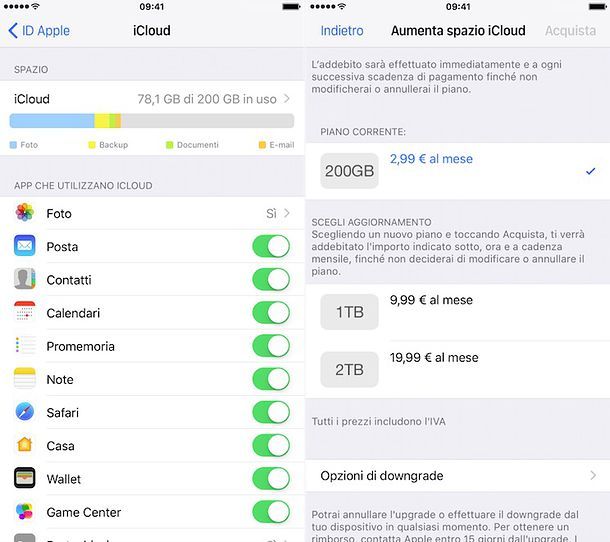
Assicurati inoltre che all’interno del menu di iCloud siano impostate su ON tutte le levette facenti riferimento alle opzioni di backup e sincronizzazione online di contatti, note, promemoria, posta elettronica e via di seguito.
Fare backup iPhone 6 – iTunes
Se desideri fare backup iPhone 6 mediante iTunes la prima cosa che devi fare è accendere il tuo computer e avviare il famoso player multimediale di Apple. Come ti ho già accennato nelle precedenti righe iTunes è disponibile “di serie” su tutti i Mac mentre per potersene servire su Windows deve essere prima scaricato e poi installato. Se quindi stai utilizzando un PC Windows e non hai ancora provveduto ad effettuare il download di iTunes clicca qui per collegarti al sito Internet ufficiale di Apple e scaricare il programma facendo clic sul pulsante Download. Successivamente apri il pacchetto di installazione iTunes64Setup.exe che è stato scaricato sul tuo PC e clicca in sequenza su Avanti, Installa e Si per due volte consecutive. Per concludere pigia su Fine.
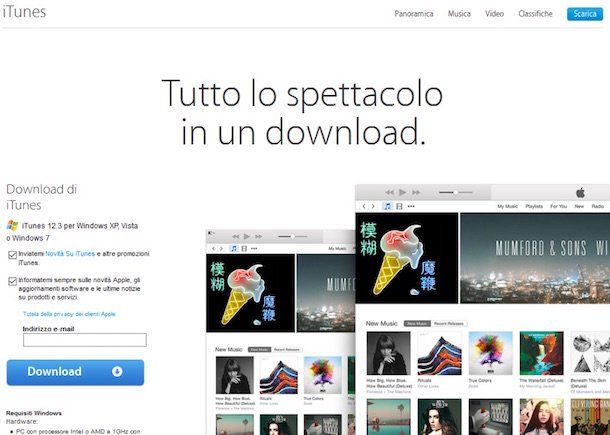
Adesso collega il tuo iPhone 6 al computer tramite il cavo in dotazione dopodiché attendi l’avvio automatico di iTunes. A software avviato pigia sull’icona dell’iPhone che compare nella parte in alto a sinistra della finestra. Se è la prima volta che colleghi l’iPhone 6 al computer devi autorizzare la connessione fra i due dispositivi pigiando prima sul pulsante Autorizza sullo schermo del telefono e poi sul pulsante Continua che compare sul desktop del computer.
Procedi ora cliccando sull’icona del telefono che è comparsa in alto a sinistra nella barra degli strumenti di iTunes, pigia poi sul menu File, seleziona la voce Dispositivi e poi fai clic su Trasferisci acquisti da “iPhone nome” dove al posto di “iPhone nome” trovi indicato il nome che hai deciso di assegnare al tuo iPhone 6. Facendo in questo modo verranno copiate sul computer tutte le app e i contenuti multimediali che hai scaricato finora sul device.
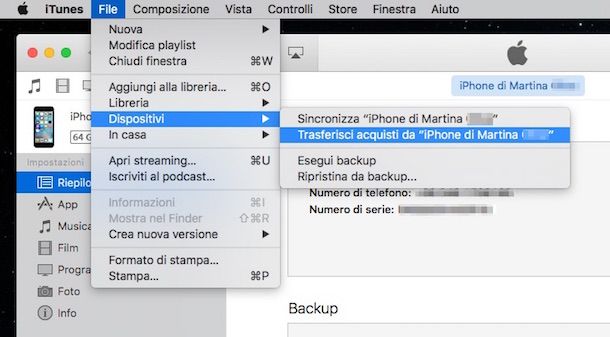
Terminata l’operazione seleziona la voce Riepilogo dalla barra laterale di sinistra e clicca sul pulsante Effettua backup adesso di iTunes per creare un backup di tutti i dati contenuti nel telefono. Tieni presente che l’operazione potrebbe andare avanti diverse decine di minuti. Mi raccomando, nel frattempo presta particolare attenzione a non staccare il tuo iPhone 6 dal computer e a non chiudere iTunes.
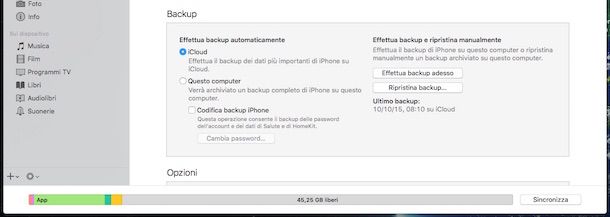
Se lo ritieni opportuno prima di dare il via alla procedura mediante cui fare backup iPhone 6 con iTunes puoi anche scegliere di proteggere con una parola chiave i tuoi dati e di salvare all’interno del backup le password del tuo account e dei dati relativi alla app Salute. Per fare ciò ti basta mettere il segno di spunta sulla voce Codifica backup iPhone nella schermata di riepilogo del tuo dispositivo su iTunes.
Una volta completata la procedura mediante cui fare backup iPhone 6 ti verrà mostrato un apposito avvisto nella parte alta della finestra d iTunes.
Ripristinare backup iPhone 6
Qualora dopo aver provvedo a fare backup iPhone 6 avessi la necessità di ripristinare i dati archiviati sappi che puoi eseguire un’apposita procedura sia agendo direttamente dal melafonino sia tramite iTunes.
Per ripristinare il backup del tuo iPhone 6 agendo direttamente dal dispositivo ti basta pigiare sull’icona di Impostazioni presente in home screen, pigiare sulla voce Generali e scegliere poi Ripristina. Successivamente sarà necessario selezionare l’opzione Inizializza contenuto e impostazioni e pigiare sul pulsante Inizializza iPhone. Facendo in tal modo l’iPhone 6 si resetterà e durante la procedura di configurazione iniziale potrai scegliere di ripristinare l’ultimo backup fatto mediante iCloud.
Per ripristinare il backup di iPhone 6 agendo tramite iTunes collega il tuo melafonino al computer mediante l’apposito cavo, seleziona poi l’icona del dispositivo annessa alla finestra di iTunes che è andata ad aprirsi e clicca sul pulsante Ripristina backup collocato in basso a destra nella finestra del programma.

Autore
Salvatore Aranzulla
Salvatore Aranzulla è il blogger e divulgatore informatico più letto in Italia. Noto per aver scoperto delle vulnerabilità nei siti di Google e Microsoft. Collabora con riviste di informatica e cura la rubrica tecnologica del quotidiano Il Messaggero. È il fondatore di Aranzulla.it, uno dei trenta siti più visitati d'Italia, nel quale risponde con semplicità a migliaia di dubbi di tipo informatico. Ha pubblicato per Mondadori e Mondadori Informatica.






